小白一键重装系统工具使用方法
- 分类:教程 回答于: 2022年07月20日 09:40:00
使用小白一键重装系统工具来帮助我们重装系统不仅可以帮我们节省时间,还可以保证重装系统的成功率。但还有许多小伙伴对这款工具不太熟悉,下面小编就给大家带来小白一键重装系统工具的使用方法。
工具/原料
系统版本:Windows10
品牌类型:联想拯救者 Y7000P
软件版本:小白一键重装系统12.6.49.2290
方法/步骤:
1、下载并打开小白一键重装系统软件,选择此次需要重装的系统。

2、随后软件会自动安装系统镜像文件,稍作等待。

3、环境部署完成后点击立即重启。
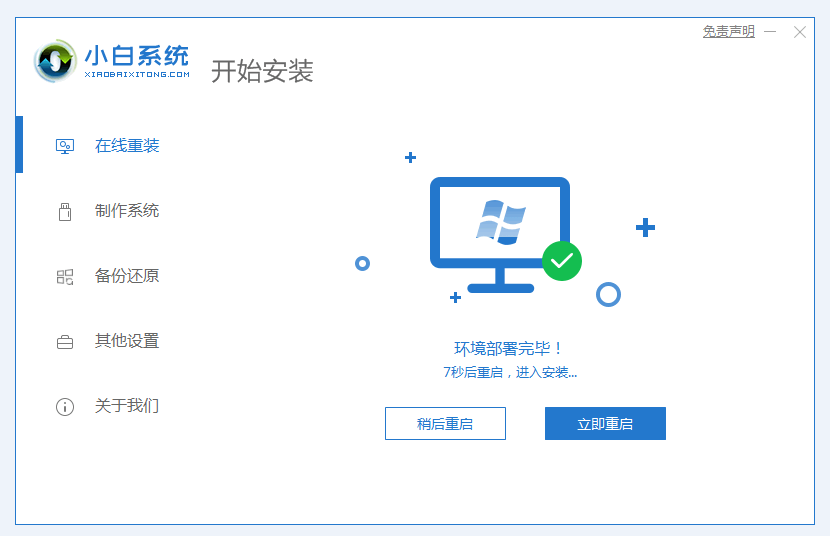
4、重启后进入启动管理器页面中,选择第二项,回车进入pe系统。

5、进入pe系统后,小白软件会开始全自动安装系统,耐心等待即可。

6、系统安装完成后再次点击立即重启。

7、重启后最近进入系统桌面则说明此次系统重装完成。

总结:以上就是小白一键重装系统工具使用方法,你学会了吗?
 有用
10
有用
10


 小白系统
小白系统


 1000
1000 1000
1000 1000
1000 1000
1000 1000
1000 1000
1000 1000
1000 1000
1000 1000
1000 1000
1000猜您喜欢
- 小度wifi使用指南2024/11/04
- 通常来说重装系统要多久2022/08/14
- 集成显卡是什么2022/09/25
- 数据表格式化技巧:简洁、规范、易读..2024/09/02
- 简易U盘启动制作助手介绍2016/11/23
- 小鱼重装系统图文教程2017/06/25
相关推荐
- 一键u盘装系统图文教程2016/08/18
- 哔哩哔哩下载,畅享海量精彩内容..2023/12/05
- u深度无法安装win7怎么办2016/10/10
- 0x0000001e蓝屏代码是什么意思..2022/08/15
- 台式电脑安全模式怎么进的方法..2021/11/23
- 云计算:解析现代科技中的数据存储与处..2024/02/10




















 关注微信公众号
关注微信公众号





